
2025-09-07 11:14:01 编辑:匿名
在使用快剪辑进行视频编辑时,很多人都希望能够精准地删除不要的部分,让视频更加精炼和精彩。今天,就为大家带来详细的快剪辑删除多余部分教程,轻松解决视频剪辑中的烦恼。

导入视频
首先,打开快剪辑软件,点击“导入”按钮,选择你想要编辑的视频文件。导入成功后,视频会出现在编辑界面中。
进入剪辑界面
找到并点击视频轨道上的视频素材,使其处于选中状态。然后,点击界面上方的“剪辑”按钮,进入视频剪辑界面。

确定删除范围
在剪辑界面中,你可以通过拖动进度条来浏览视频内容。仔细观察视频,确定你想要删除的多余部分的起始点和结束点。
删除多余部分
确定好删除范围后,点击进度条上方的“分割”按钮。这会将视频在你指定的位置分成两段。然后,选中你想要删除的那一段视频素材,点击键盘上的“删除”键,或者右键点击素材,在弹出的菜单中选择“删除”选项。这样,多余的部分就被成功删除啦。

预览与调整
删除完多余部分后,点击播放按钮进行视频预览。检查剪辑后的视频是否符合你的预期,如果发现还有一些小瑕疵或者需要进一步调整的地方,可以再次回到剪辑界面,重复上述操作进行微调。
导出视频
当你对剪辑后的视频满意后,点击界面右上角的“导出”按钮。在导出设置中,你可以选择视频的格式、分辨率、帧率等参数。设置完成后,点击“开始导出”,等待片刻,你的精彩视频就大功告成啦。
通过以上简单的步骤,你就能轻松地使用快剪辑删除视频中不要的部分,让视频更加完美。无论是制作个人的vlog,还是进行专业的视频创作,快剪辑都能帮助你实现精准剪辑,展现独特的视频魅力。赶快动手试试吧,让你的视频创作之旅更加顺畅!

拍摄vlog视频成了现下年轻人分享生活的热门方式,各大短视频平台都可以看见用户分享的vlog视频,不少明星也喜欢拍摄vlog视频和粉丝互动,那么vlog视频应该怎么拍摄制作呢?下面小编就给大家整理了一些手机拍摄制作vlog的软件,快来下载试用吧~
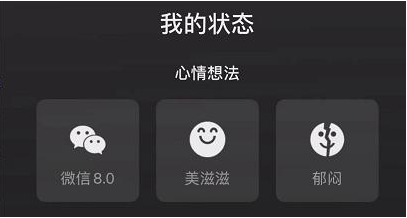
微信8.0的状态功能十分火热,大家可以设置出差、玩游戏、睡觉等状态,而且还能添加图片、视频,让你的个人主页更具特色。小编也为大家整理了不同状态的素材app,如果你还在苦恼没图片用,不妨试试下面的软件吧!